Документ под название «Изменения в штатном расписании» добавляем, базируясь на утвержденном штатном расписании. Чтобы это осуществить, выбираем раздел Кадры, затем Штатное расписание и в итоге попадаем в Документы, изменившие штатное расписание.
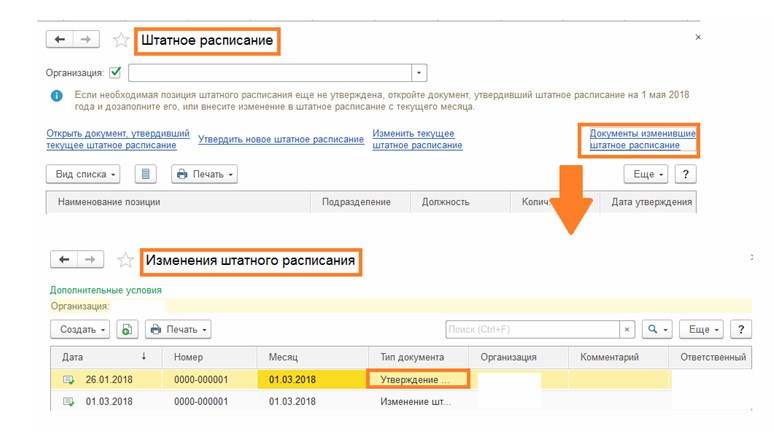
При использовании документа об «Утверждении штатного расписания» можно посмотреть по базе должности, количество ставок и подразделения. Если расписание установлено в штатном порядке, то изменения в него можно добавить, только с помощью документа, который называется «Изменение штатного расписания». Открыть можно через два пути: Кадры – Изменение штатного расписания либо же более длинным Кадры – Штатное расписание – Изменить текущее штатное расписание.
Когда вы добавляете документ, вам нужно заполнить следующие поля:
- Дату, с которой начинается функционирование нового расписания.
- Организация (если в ней вдруг присутствуют дочерние компании)
- Позиция штатного расписания
Новые данные можно добавлять только через преобразование существующего расписания или полностью обновлять его.
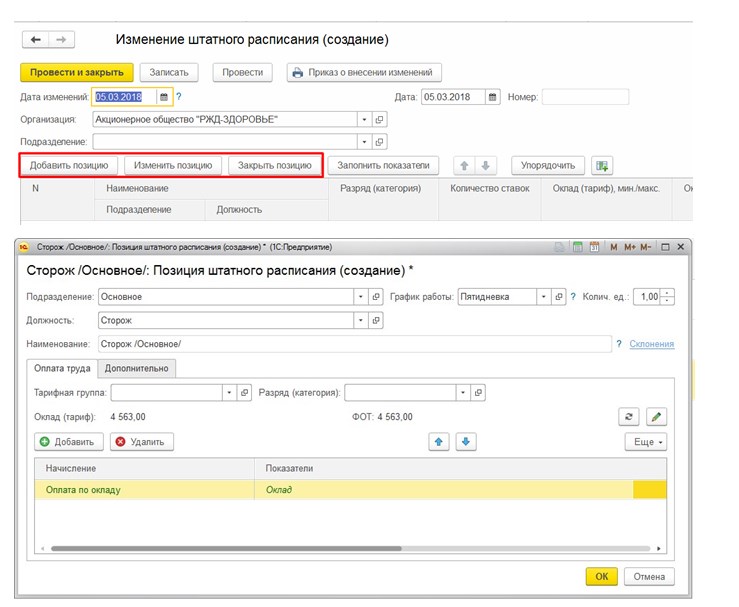
После того, как поле позиции штатного расписания заполнено, нажимаем кнопку «Ок». Для внесения изменений, выбираем штатную позицию и пишем новые показатели:
- Сколько и в каком виде начисляется (оклад, надбавки).
- Количество рабочих ставок.
- Разряд
- Информация об отпускном периоде.
Измененная позиция будет выделяться в документе синим. При создании новой позиции, карточка рабочего расписания заполняется с нуля. Указывается должность, подразделение, в котором работает человека, график работы, размер и тип оплаты труда, количество ставок, а также разряды и отпускное время. Новая позиция будет подчеркнута зеленым цветом.
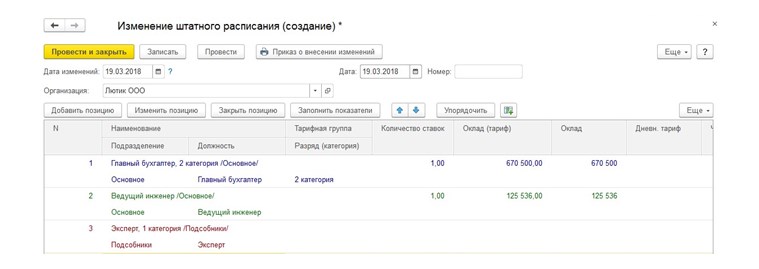
В документе можно и закрывать уволенные/ неработающие кадры, они будут выделены красным цветом. После того, как вы внесли и проверили все изменения, нажимаете на Провести и закрыть, в результате чего все данные сохранятся. Проверить новое расписание можно через отчет, который называется Штатная расстановка, найти ее можно в разделе Кадры, Кадровые отчеты.
Индексация штатного расписания в 1С ЗУП
Чтобы проиндексировать расписание, вам нужно сделать несколько простых шагов:
- В первую очередь проверьте настройки программы. В разделе кадрового учета и штатного расписания должна быть установлена галочка, что расписание штата сотрудников постоянно обновляется, а также ведется история изменений в расписании. А при оценке заработной платы необходимо отметить галочку, что индексация заработной платы рабочих выполняется.
- Зарегистрируйте индексацию начислений на расписании.
Воспользуемся путем: Кадры - Индексация штатного расписания - создать. Если какого-то звена пути вы не можете найти, то воспользуйтесь настройкой навигации.
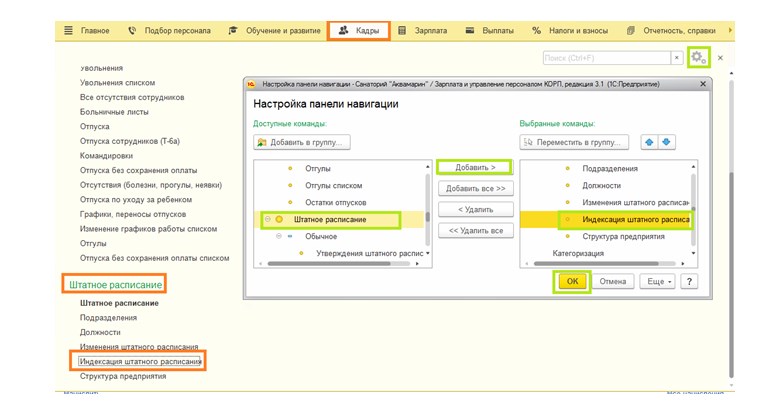
Когда заполняется документ Индексация штатного расписания, то главное не забыть про заполнение данных о:
- Месяце, с которого идет индексация.
- Дате – точное число в этом месяце, с которого начнется расчет.
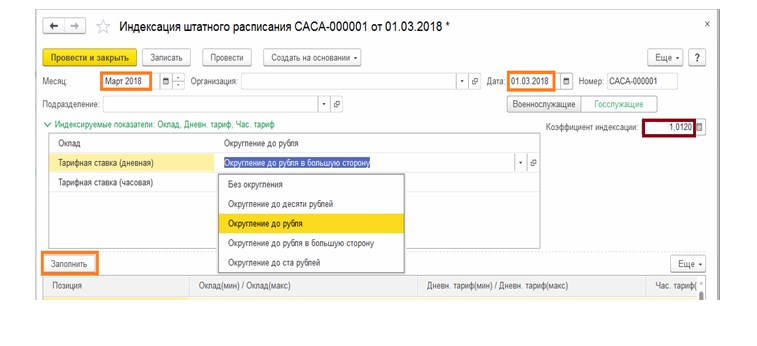
- Индексируемых показателях
- Коэффициента, по которому проводится индексация. Он вводится вручную.
Кнопка заполнить автоматически создает базу из работников, которые имеют начисления по индексируемым значениям.
Индексация начислений проводится следующим образом : Зарплата – Индексация заработка – Создать. Раздел индексация заработка можно найти и через настройки навигации.
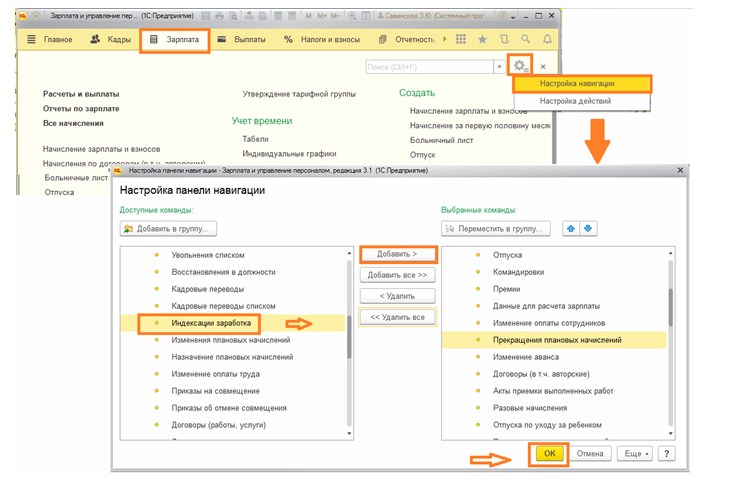
Здесь заполняем те же показатели: месяц, с которого начинается отсчет, показатели для индексации, а также коэффициенты. При оформлении видов начислений, которые умножаются на коэффициент, можно воспользоваться функцией округления.
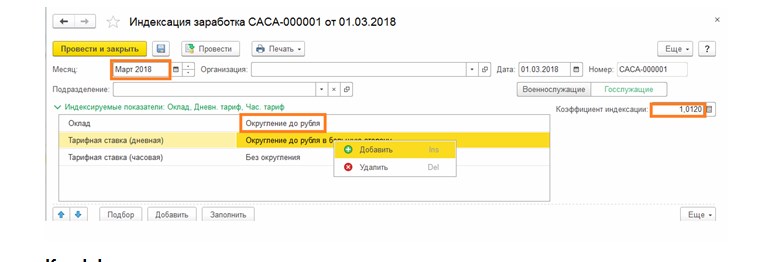
Коэффициент, как и прежде, вводится вручную с клавиатуры. Работников можно добавлять 3 способами:
- С помощью подбора нужного кадра в составленном списке.
- Кнопка заполнить механически заполняет список сотрудниками, показатели которых внесены в показатели индексации.
- Кнопка добавить позволяет вносить рабочих вручную.
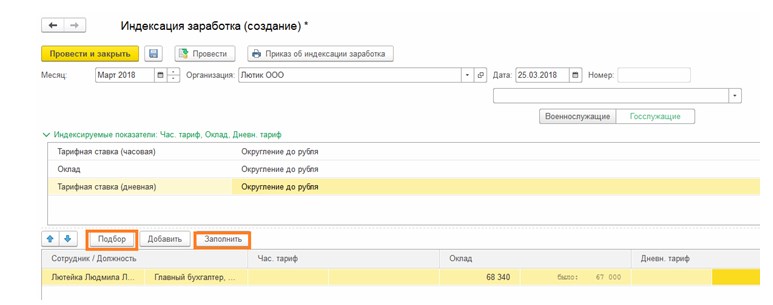
Очень важно сравнить значения графы Оклады в созданных документах, они не должны различаться. Дата, месяц и коэффициент индексации в документах индексации Штатного расписания и заработной платы тоже должны совпадать. После проверки нажать на плашку Провести и закрыть. Если вдруг приказ об индексации необходим к печати, то сделать это можно с помощью одноименной кнопки.
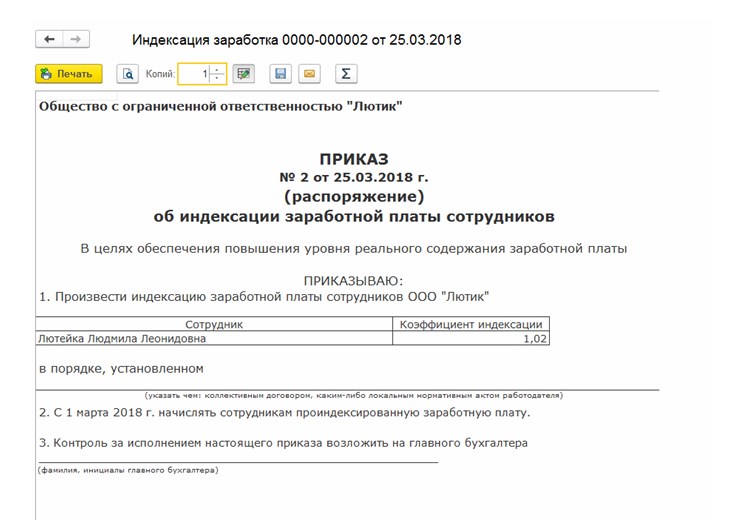
Приказ можно также отправлять по почте или сохранять в любом текстовом формате.
Остались вопросы? Закажите бесплатную консультацию наших специалистов!




